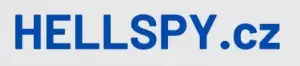Zesilte si WiFi signál: Trik s druhým routerem!

Režim bridge
Pokud chcete rozšířit dosah vaší Wi-Fi sítě pomocí druhého routeru, režim bridge je skvělou volbou. V tomto režimu druhý router funguje jako bezdrátový most, který přijímá signál z hlavního routeru a rozšiřuje ho do dalších oblastí vašeho domova či kanceláře.
Nastavení režimu bridge je obvykle jednoduché a zvládne ho i méně zkušený uživatel. Většina moderních routerů má v administračním rozhraní sekci věnovanou nastavení režimu bridge. Zde stačí vybrat tuto možnost a postupovat dle pokynů na obrazovce.
Důležité je, aby oba routery podporovaly stejný standard Wi-Fi (např. 802.11ac) a aby byl druhý router nastaven na jiný kanál než hlavní router, aby nedocházelo k rušení signálu. Pro optimální výkon se doporučuje umístit druhý router do oblasti, kde je signál z hlavního routeru stále dostatečně silný.
Režim bridge nabízí oproti jiným metodám zesílení Wi-Fi signálu několik výhod. Především zachovává jeden název sítě (SSID) a heslo, takže se vaše zařízení automaticky připojí k silnějšímu signálu. Navíc nedochází ke snížení rychlosti připojení, jako je tomu u některých jiných metod.
Režim repeater
Režim repeater je skvělým řešením pro zesílení WiFi signálu pomocí druhého routeru. V tomto režimu druhý router, nazývaný také repeater, přijímá signál z hlavního routeru a následně ho vysílá dál, čímž rozšiřuje dosah vaší WiFi sítě. Nastavení režimu repeater se liší v závislosti na značce a modelu routeru, ale obecně zahrnuje následující kroky:
- Připojte repeater k počítači pomocí ethernetového kabelu a zadejte jeho IP adresu do webového prohlížeče.
- V nastavení routeru vyhledejte sekci "Režim provozu" nebo "Provozní režim" a vyberte možnost "Repeater", "Range Extender" nebo podobnou.
- Router vás poté vyzve k výběru WiFi sítě, kterou chcete zesílit. Vyberte název vaší hlavní WiFi sítě a zadejte její heslo.
Po uložení nastavení se repeater restartuje a začne zesilovat signál vaší WiFi sítě.
Pro optimální výkon umístěte repeater do oblasti, kde je signál z hlavního routeru stále dostatečně silný, ale zároveň dostatečně blízko místu, kde potřebujete signál zesílit. Vyhněte se umístění repeateru do blízkosti překážek, jako jsou zdi, nábytek nebo elektronická zařízení, které by mohly rušit signál. Režim repeater je jednoduchým a efektivním řešením pro zlepšení pokrytí WiFi signálem ve vaší domácnosti nebo kanceláři.
Powerline adaptéry
Powerline adaptéry představují další možnost, jak rozšířit dosah vaší Wi-Fi sítě a zesílit signál. Místo bezdrátového přenosu dat využívají powerline adaptéry k propojení dvou routerů vaši elektrickou síť. To znamená, že data putují po stávajících elektrických rozvodech ve vašem domě.

Pro použití powerline adaptérů potřebujete dva kusy. Jeden zapojíte do elektrické zásuvky poblíž vašeho hlavního routeru a propojíte ho s ním ethernetovým kabelem. Druhý adaptér zapojíte do zásuvky v místnosti, kde chcete zesílit Wi-Fi signál. Tento druhý adaptér pak funguje jako extender a vysílá Wi-Fi signál do okolí.
Výhodou powerline adaptérů je jednoduchost instalace a spolehlivost. Nevyžadují žádnou konfiguraci a fungují ihned po zapojení. Navíc jsou odolnější vůči rušení než bezdrátové opakovače. Nevýhodou může být nižší rychlost přenosu dat v porovnání s bezdrátovým připojením a závislost na kvalitě elektrické sítě. Pokud máte starší elektroinstalaci, může docházet k výpadkům signálu.
Před nákupem powerline adaptérů je důležité zkontrolovat jejich kompatibilitu s vaším routerem a také si ověřit, zda podporují požadovanou rychlost přenosu dat.
Směrování signálu
Existuje několik způsobů, jak využít druhý router k rozšíření dosahu vaší Wi-Fi sítě. Nejběžnější metodou je nastavení druhého routeru jako opakovače (repeateru). Opakovač přijímá signál z hlavního routeru a vysílá ho dál, čímž rozšiřuje pokrytí. Pro nastavení opakovače budete muset přihlásit do administrace obou routerů a nakonfigurovat je tak, aby spolu komunikovaly.
| Funkce | Použití druhého routeru jako opakovače | Použití druhého routeru v režimu bridge |
|---|---|---|
| Zvýšení dosahu Wi-Fi | Ano | Ano |
| Snížení rychlosti Wi-Fi | Možné (až 50%) | Minimální |
| Náročnost nastavení | Střední | Pokročilá |
| Vytvoření nové Wi-Fi sítě | Ne (rozšíření stávající) | Závisí na nastavení |
Další možností je využití druhého routeru k vytvoření bezdrátového mostu (wireless bridge). V tomto režimu jeden router funguje jako hlavní a druhý jako klientské zařízení. Klientský router přijímá signál z hlavního routeru a poskytuje kabelové i bezdrátové připojení k zařízením v dosahu. Tato metoda je vhodná pro připojení zařízení, která nemají Wi-Fi, jako jsou chytré televize nebo herní konzole.
Při nastavování druhého routeru je důležité zvolit správný kanál Wi-Fi, aby nedocházelo k rušení s hlavním routerem. Také je vhodné umístit druhý router na strategické místo, kde bude mít dobrý signál z hlavního routeru a zároveň bude schopen pokrýt oblasti s nízkým signálem.

Externí antény
Externí antény představují další možnost, jak posílit Wi-Fi signál s využitím druhého routeru. Pokud váš stávající router disponuje možností připojení externí antény, můžete jeho dosah a sílu signálu výrazně zlepšit. Existují různé typy externích antén, které se liší ziskem, směrovostí a typem konektoru. Pro zesílení signálu v rámci bytu či domu se obvykle používají všesměrové antény s vyšším ziskem. Ty zajistí rovnoměrné šíření signálu do všech směrů. Pokud potřebujete signál nasměrovat do konkrétního místa, například do patra nebo do vedlejší budovy, je vhodné zvolit směrovou anténu. Směrové antény, jak už název napovídá, soustředí signál do jednoho směru, čímž dosahují většího dosahu a síly signálu v daném směru. Při výběru externí antény je důležité zkontrolovat kompatibilitu s vaším routerem, a to jak z hlediska typu konektoru, tak i frekvenčního pásma. Instalace externí antény je obvykle snadná a zvládne ji i méně zkušený uživatel. Po připojení antény k routeru je vhodné provést test rychlosti a síly signálu, abyste se ujistili, že anténa funguje správně a že dosahujete požadovaného zlepšení.
WiFi extendery
WiFi extendery jsou užitečné, ale existuje i další možnost, jak zesílit WiFi signál – pomocí druhého routeru. Tato metoda může být překvapivě jednoduchá a cenově dostupná. Druhý router v podstatě funguje jako most, který rozšiřuje dosah vaší stávající WiFi sítě.
Nejdříve se ujistěte, že váš druhý router podporuje režim bridge (most) nebo repeater (opakovač). Připojte druhý router k počítači ethernetovým kabelem a zadejte jeho IP adresu do webového prohlížeče. V nastavení routeru vyhledejte sekci "Režim provozu" nebo podobnou a vyberte "Bridge" nebo "Repeater". Následně se řiďte pokyny na obrazovce pro připojení k vaší stávající WiFi síti.
Po dokončení konfigurace umístěte druhý router do oblasti, kde je signál vaší hlavní WiFi sítě slabý, ale stále dosažitelný. Tím se vytvoří nový bezdrátový přístupový bod, který rozšíří dosah vaší WiFi sítě. Nezapomeňte, že rychlost připojení se může lišit v závislosti na vzdálenosti od hlavního routeru a překážkách v cestě signálu.
Mesh sítě
Mesh sítě představují moderní a efektivní řešení pro zesílení WiFi signálu ve větších domech nebo bytech s komplikovaným půdorysem. Na rozdíl od tradičního zesílení signálu pomocí druhého routeru, kde druhý router funguje pouze jako opakovač, mesh systém tvoří síť vzájemně propojených jednotek. Tyto jednotky, nazývané uzly, spolupracují a vytvářejí tak jeden silný a bezproblémový WiFi signál, který pokrývá celou domácnost.

Zapojení mesh systému je obvykle velmi snadné a intuitivní. Stačí zapojit hlavní jednotku do vašeho modemu a následně rozmístit další uzly po domě. Samotná konfigurace probíhá obvykle pomocí mobilní aplikace, která vás provede celým procesem krok za krokem.
Hlavní výhodou mesh sítí je jejich schopnost automaticky optimalizovat WiFi signál. Jednotlivé uzly mezi sebou komunikují a vybírají vždy tu nejlepší cestu pro přenos dat. To znamená, že se nemusíte starat o přepínání mezi jednotlivými routery, jak je tomu u tradičního řešení s opakovačem. Mesh systém se o vše postará za vás a zajistí, že budete mít vždy k dispozici ten nejsilnější a nejstabilnější WiFi signál.
Výběr správné technologie
Při zesilování WiFi signálu pomocí druhého routeru je volba správné technologie klíčová pro dosažení optimálních výsledků. Existují dva hlavní způsoby, jak toho dosáhnout: režim repeateru (opakovače) a režim přístupového bodu (Access Point, AP). Režim repeateru je nejjednodušší na nastavení. Router v tomto režimu přijímá signál z hlavního routeru a přeposílá ho dál, čímž rozšiřuje dosah WiFi sítě. Nevýhodou může být mírné snížení rychlosti připojení. Režim přístupového bodu nabízí stabilnější a obvykle i rychlejší připojení. V tomto případě je druhý router připojen k hlavnímu routeru kabelem a vytváří samostatný přístupový bod s vlastním SSID a heslem. Výběr mezi režimem repeateru a přístupovým bodem závisí na vašich individuálních potřebách a možnostech. Pokud potřebujete rychle a jednoduše rozšířit WiFi signál na kratší vzdálenost, je režim repeateru ideální volbou. Pro stabilnější a rychlejší připojení, zvláště na větší vzdálenosti nebo v místech s překážkami, je vhodnější režim přístupového bodu. Před nákupem druhého routeru se ujistěte, že podporuje oba režimy, abyste si zajistili flexibilitu a mohli zvolit optimální řešení pro vaši domácnost.
Propojení dvou routerů, ať už kabelem nebo bezdrátově, může výrazně zlepšit dosah vaší WiFi sítě. Nejde jen o zesílení signálu, ale také o jeho efektivnější distribuci v prostoru.
Jindřich Kovář
Optimalizace umístění
Pro dosažení co nejlepšího signálu Wi-Fi s využitím druhého routeru je klíčové jeho optimální umístění. Čím méně překážek se nachází mezi hlavním a sekundárním routerem, tím silnější a stabilnější bude výsledný signál. Ideální je umístit druhý router do prostoru s přímou viditelností na hlavní router, a to co nejvýše to je možné. Zdi, nábytek, ale i kovové předměty a elektronika, jako jsou mikrovlnné trouby, mohou signál Wi-Fi značně oslabovat. Experimentujte s umístěním druhého routeru a sledujte sílu signálu na vašich zařízeních. Využít můžete i mobilní aplikace, které vám s měřením síly signálu pomohou.

Nepodceňujte ani výběr správného kanálu pro vysílání Wi-Fi sítě. V hustě obydlených oblastech se může stát, že se sítě vzájemně ruší, což vede ke zpomalení a nestabilitě připojení. Většina moderních routerů nabízí automatický výběr kanálu, ale manuální nastavení vám může přinést lepší výsledky. Vyzkoušejte různé kanály a sledujte, na kterém dosáhnete nejvyšší rychlosti a stability. Pamatujte, že optimalizace umístění a konfigurace druhého routeru je proces vyžadující trpělivost a experimentování.
Kanály a frekvence
Při nastavování druhého routeru jako opakovače signálu je důležité zvolit správné kanály a frekvence, aby nedocházelo ke konfliktům a rušení. Většina moderních routerů pracuje ve dvou frekvenčních pásmech: 2,4 GHz a 5 GHz.
Pásmo 2,4 GHz nabízí delší dosah signálu, ale nižší rychlosti a je náchylnější k rušení. Pásmo 5 GHz poskytuje vyšší rychlosti a menší rušení, ale má kratší dosah. Pro optimální výkon doporučujeme zvolit pro hlavní router i opakovač různé kanály v rámci stejného frekvenčního pásma.
Většina routerů nabízí automatický výběr kanálu, ale manuální nastavení vám umožní lépe optimalizovat síť. Pro nalezení nejméně rušeného kanálu můžete použít mobilní aplikaci pro analýzu Wi-Fi sítí. Po zvolení kanálu pro hlavní router nastavte na opakovači stejné frekvenční pásmo a jiný, nepoužívaný kanál. Tím zajistíte, že se signály nebudou vzájemně rušit a dosáhnete co nejlepšího pokrytí a stability Wi-Fi sítě.
Zabezpečení sítě
Při zesilování WiFi signálu pomocí druhého routeru je důležité dbát na zabezpečení sítě. Druhý router by měl být nakonfigurován s jiným názvem sítě (SSID) a heslem, než má hlavní router. Tím se zamezí tomu, aby se zařízení připojovala k nesprávnému routeru a zároveň se zvýší bezpečnost sítě.
Důležité je také nastavit silné heslo pro přístup k administraci druhého routeru. Výchozí heslo by mělo být ihned po instalaci změněno na unikátní a silné heslo, které obsahuje kombinace velkých a malých písmen, čísel a speciálních znaků. Tím se ztíží případným útočníkům přístup k nastavení routeru a zamezí se zneužití sítě.

Pro zvýšení bezpečnosti je vhodné zvážit i další možnosti, jako je filtrování MAC adres, zakázání vzdálené správy routeru nebo použití VPN. Tyto pokročilé funkce pomohou dále zabezpečit síť a ochránit vaše data před neoprávněným přístupem.
Software pro správu
Vylepšení pokrytí Wi-Fi pomocí druhého routeru je často jednodušší, než se zdá, a software hraje v tomto procesu klíčovou roli. Většina moderních routerů je dodávána s intuitivním webovým rozhraním, které umožňuje snadnou konfiguraci. Po připojení druhého routeru k hlavnímu (například ethernetovým kabelem) se stačí přihlásit do jeho administračního rozhraní. To obvykle zahrnuje zadání IP adresy do webového prohlížeče.
V nastavení routeru hledejte sekci týkající se režimu provozu. Pro zesílení signálu budete chtít nastavit druhý router do režimu "repeater", "extender" nebo "Wireless Bridge", v závislosti na modelu a značce. Tento režim umožňuje routeru přijímat signál z hlavního routeru a vysílat ho dále, čímž se rozšiřuje dosah vaší Wi-Fi sítě.
Kromě základního nastavení režimu repeateru vám software routeru může nabídnout i další možnosti konfigurace pro optimalizaci výkonu. To může zahrnovat:
Výběr optimálního bezdrátového kanálu pro minimalizaci rušení.
Nastavení názvu sítě (SSID) a hesla pro bezproblémové připojení zařízení.
Správa zabezpečení sítě, jako je šifrování WPA2/WPA3.
Možnost nastavení QoS (Quality of Service) pro upřednostnění provozu z určitých zařízení nebo aplikací.
Nezapomeňte, že každý router má svůj vlastní software a rozhraní se může lišit. Vždy se řiďte pokyny výrobce pro váš konkrétní model routeru. Pro podrobnější informace a pokyny k nastavení se obraťte na webové stránky výrobce nebo na uživatelskou příručku.
Publikováno: 25. 07. 2024
Kategorie: technologie